「Xperiaの動きが最近遅くなってきた」
「アプリがよく固まるようになった」
「ストレージがいっぱいで写真が保存できない」
「バッテリーの減りが早くなった気がする」
こんな症状に悩まされたことはありませんか?
実は、これらの問題の多くは「キャッシュ」の蓄積が原因かもしれません。
Xperia を長く使っていると、知らず知らずのうちに大量のキャッシュデータが溜まり、スマホの動作に悪影響を与えることがあります。
この記事では、Xperia のキャッシュクリア方法を初心者の方にもわかりやすく詳しく説明し、スマホを快適に保つためのコツもご紹介します。
キャッシュとは何か?基本知識から理解しよう

キャッシュの基本的な仕組み
一時的な保存データの役割
キャッシュとは、アプリやブラウザが動作を高速化するために一時的に保存するデータのことです。
よく使う情報を手元に置いておくことで、次回同じ情報が必要になった時に素早くアクセスできる仕組みです。
身近な例で理解する
本を読むときに、よく使うページに付箋を貼っておくのと似ています。
付箋があれば素早くそのページを開けますが、付箋が増えすぎると本が分厚くなって取り扱いが大変になりますよね。
キャッシュが保存される具体的な内容
Webブラウザのキャッシュ
- 訪問したWebサイトの画像
- CSS(デザイン)ファイル
- JavaScript(動作)ファイル
- フォントデータ
アプリのキャッシュ
- SNSで表示した写真や動画のデータ
- 地図アプリの地図データ
- 音楽アプリの楽曲情報
- ゲームアプリの画像やサウンド
システムキャッシュ
- アプリの起動に必要な一時ファイル
- システムの動作に必要な設定情報
- サムネイル画像
キャッシュのメリットとデメリット
メリット
- アプリの起動速度向上
- Webページの表示速度向上
- データ通信量の節約
- バッテリー消費の軽減
デメリット
- ストレージ容量の圧迫
- 古いキャッシュによる表示不具合
- アプリの動作不安定
- システム全体のパフォーマンス低下
Xperiaでキャッシュが溜まる原因と症状

キャッシュが蓄積される主な原因
日常的なスマホ使用
- SNSアプリの頻繁な利用
- Webブラウジングの習慣
- 動画視聴アプリの使用
- ゲームアプリのプレイ
アプリの自動更新
- アプリの機能追加時の一時ファイル
- 設定変更時の バックアップデータ
- 不完全なアップデート処理
キャッシュ蓄積による症状
パフォーマンスの低下
- アプリの起動が遅い
- 画面の切り替えがもたつく
- タッチ操作の反応が悪い
- マルチタスクでの動作が重い
ストレージの問題
- 「ストレージがいっぱいです」の警告
- 新しいアプリがダウンロードできない
- 写真や動画が保存できない
- システム更新ができない
アプリの不具合
- アプリが突然終了する
- 画面が固まる(フリーズ)
- 正しく表示されないコンテンツ
- ログイン状態が不安定
Xperiaでのキャッシュクリア方法

方法1:個別アプリのキャッシュクリア
基本的な手順
- ホーム画面で「設定」アプリをタップします
- 「アプリと通知」または「アプリ」を選択します
- アプリ一覧から対象のアプリを見つけてタップします
- 「ストレージとキャッシュ」または「ストレージ」をタップします
- 「キャッシュを削除」または「キャッシュをクリア」をタップします
- 確認ダイアログが表示された場合は「OK」をタップします
Android バージョン別の違い
- Android 11以降:「ストレージとキャッシュ」→「キャッシュを削除」
- Android 10以前:「ストレージ」→「キャッシュを消去」
よくキャッシュが溜まるアプリ
- Chrome ブラウザ:Webサイトの画像やファイル
- Instagram:投稿された写真や動画
- YouTube:視聴した動画の一時データ
- Twitter/X:タイムラインの画像や動画
- TikTok:短編動画のキャッシュ
- Google Maps:地図データと経路情報
- LINE:スタンプ画像やトーク履歴の画像
方法2:ブラウザキャッシュの個別クリア
Chrome ブラウザの場合
- Chrome アプリを開きます
- 右上の「︙」(メニュー)をタップします
- 「履歴」を選択します
- 「閲覧データを削除」をタップします
- 「キャッシュされた画像とファイル」をチェックします
- 期間を選択(「全期間」がおすすめ)します
- 「データを削除」をタップします
Edge ブラウザの場合
- Edge アプリを開きます
- 右下の「…」(メニュー)をタップします
- 「設定」を選択します
- 「プライバシーとセキュリティ」をタップします
- 「閲覧データをクリア」を選択します
- 「キャッシュされた画像とファイル」をチェックします
- 「今すぐクリア」をタップします
方法3:システム全体のキャッシュパーティションクリア
リカバリーモードでの操作(上級者向け) この方法は機種によって手順が異なり、操作を間違えるとシステムに影響する可能性があります。
一般的な手順
- Xperia の電源を完全に切ります
- 音量上ボタンと電源ボタンを同時に長押しします
- Xperia ロゴが表示されたら電源ボタンだけを離します
- リカバリーモードが起動したら音量上ボタンを離します
- 音量ボタンで「Wipe cache partition」を選択します
- 電源ボタンで決定します
- 完了後、「Reboot system now」を選択します
注意事項
- 操作前には必ずバックアップを取る
- 機種によっては利用できない場合がある
- 不安な場合はSony の公式サポートに相談する
方法4:ストレージクリーナーの活用
Android 標準のストレージクリーナー
- 「設定」→「ストレージ」を開きます
- 「空き容量を増やす」または「ストレージクリーナー」をタップします
- 「一時ファイル」や「キャッシュ」の項目をチェックします
- 「解放」または「削除」をタップします
Xperia独自の機能 一部の Xperia 機種では、「Xperia アシスト」や「Smart cleaner」などの独自機能でキャッシュクリアができます。
キャッシュクリアの最適なタイミング

定期メンテナンスとしてのタイミング
推奨頻度
- 軽度な使用:月に1回程度
- 中程度な使用:2週間に1回程度
- 重度な使用:週に1回程度
タイミングの目安
- ストレージ使用率が80%を超えた時
- アプリの動作が明らかに遅くなった時
- バッテリーの減りが早くなった時
- システム更新の前
緊急時の対処タイミング
即座にキャッシュクリアが必要な症状
- アプリが起動しない
- 画面が頻繁にフリーズする
- 「ストレージがいっぱい」の警告が続く
- カメラアプリで撮影ができない
アプリ別の対処判断
- SNSアプリ:投稿が表示されない、画像が読み込まれない
- ブラウザ:Webページが正しく表示されない
- 地図アプリ:地図が読み込まれない、GPS が不安定
- 動画アプリ:動画が再生されない、音声が出ない
キャッシュクリア時の注意点と対策
データ消失の心配と実際の影響
消えないデータ
- ユーザーアカウント情報
- パスワード(保存されている場合)
- アプリ内の設定
- 保存済みの写真や動画
- 連絡先やカレンダーデータ
一時的に影響を受ける要素
- アプリの初回起動時間
- Webページの表示速度
- ダウンロード済みオフラインデータ
- 一部のアプリの表示設定
安全なキャッシュクリアのためのチェックリスト
事前準備
- [ ] 重要なデータのバックアップ確認
- [ ] アプリのログイン情報の確認
- [ ] Wi-Fi環境での実行(データ使用量対策)
- [ ] バッテリー残量の確認(50%以上推奨)
実行時の注意
- [ ] 複数のアプリを同時にクリアしない
- [ ] 重要なアプリ(銀行アプリなど)は慎重に判断
- [ ] システムアプリのキャッシュクリアは避ける
- [ ] 操作中は他のアプリを起動しない
よくある失敗例と対処法
ログイン情報が消えた場合 大抵の場合、ログイン情報は保持されますが、一部のアプリでは再ログインが必要になることがあります。
- 対処法:アカウント情報を再入力する
- 予防策:事前にパスワード管理アプリを使用する
アプリの動作が一時的に遅くなった場合 キャッシュクリア直後は、アプリが新しいキャッシュを作成するため一時的に動作が遅くなることがあります。
- 対処法:しばらく待つ(通常は数時間で改善)
- 予防策:重要な作業前には実行しない
Xperiaを快適に保つその他のメンテナンス方法

総合的なパフォーマンス最適化
不要アプリのアンインストール
設定 → アプリと通知 → アプリ一覧から不要なアプリを選択 → アンインストール
使っていないアプリを削除することで:
- ストレージ容量の確保
- バックグラウンド処理の軽減
- バッテリー消費の削減
- セキュリティリスクの軽減
バックグラウンドアプリの制限
設定 → アプリと通知 → 詳細設定 → バックグラウンドでのアプリ処理
- 不要なアプリのバックグラウンド動作を停止
- 位置情報サービスの見直し
- 自動同期設定の最適化
ストレージ管理の最適化
写真・動画の整理
- Google フォトでの自動バックアップ設定
- OneDriveやDropboxでのクラウド保存
- 重複写真の削除
- 不要なスクリーンショットの整理
ダウンロードファイルの整理
設定 → ストレージ → ダウンロード
- 古いAPKファイルの削除
- 不要なPDFや画像ファイルの削除
- 音楽ファイルの整理
システムメンテナンスの習慣化
定期的な再起動
- 週に1〜2回の電源オン・オフ
- メモリのリフレッシュ効果
- 一時的な不具合の解消
ソフトウェア更新の確認
設定 → システム → システム更新
- セキュリティパッチの適用
- パフォーマンス改善
- 新機能の追加
ストレージ使用状況の監視
設定 → ストレージ
- カテゴリ別使用量の確認
- 大容量ファイルの特定
- 清掃の優先順位決定
トラブルシューティング:キャッシュクリア後の問題対処
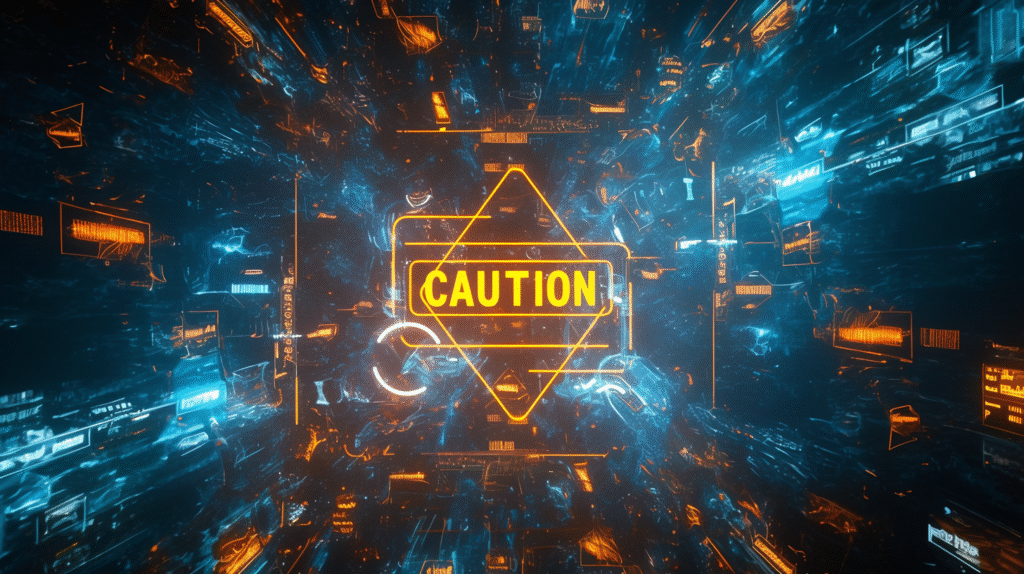
よくある問題と解決方法
アプリが起動しない場合
- 端末の再起動を試す
- アプリの強制停止後に再起動
- アプリの更新確認
- 最終手段:アプリの再インストール
Webページが正しく表示されない場合
- ブラウザアプリの再起動
- 別のブラウザで確認
- Wi-Fi接続の確認
- DNSキャッシュのクリア
システム全体が不安定な場合
- セーフモードでの起動確認
- システムキャッシュの再クリア
- ファクトリーリセットの検討(最終手段)
まとめ
Xperia のキャッシュクリアは、スマホを快適に使い続けるために非常に重要なメンテナンス作業です。適切な方法とタイミングで実行することで、パフォーマンスの向上と安定した動作を実現できます。
重要なポイント
- キャッシュは便利だが蓄積しすぎると問題になる
- 個別アプリのキャッシュクリアが最も安全で効果的
- 定期的なメンテナンスが快適な使用環境を維持する
- 他の最適化方法と組み合わせることで効果が倍増
覚えておきたいコツ
- 一度にすべてのアプリを処理しない
- システムアプリには触らない
- 効果が感じられない場合は他の要因も検討
- 困った時は公式サポートを活用








コメント